Ynhâldsopjefte
By it omgean mei in enoarme databank moatte jo miskien de rigekleur fan guon spesifike sellen feroarje op basis fan in tekstwearde om se fluch te identifisearjen. Excel hat in protte funksjes om dat te dwaan. Betingstlike opmaak is ien fan harren. It is in fassinearjende manier om jo wurkdruk te ferminderjen en it kin jo effisjinsje ferbetterje. Hjoed yn dit artikel sille wy demonstrearje hoe't jo in rigekleur feroarje kinne op basis fan in tekstwearde yn in sel yn Excel.
Oefenwurkboek downloade
Download dit oefenboek om de taak út te oefenjen wylst jo lêze dit artikel.
Feroarje in rigekleur basearre op in tekstwearde yn in sel.xlsx
3 geskikte manieren om rigekleur te feroarjen op basis fan in Tekstwearde yn in sel yn Excel
Tink oan in situaasje wêryn jo de ID , Namme , Regio , Ranking krije , en Salaris fan guon ferkeapfertsjintwurdigers. No moatte jo wat rigekleur feroarje op basis fan har nammen, regio's of salarissen. Yn dizze seksje sille wy 3 ferskillende manieren sjen litte om dat te dwaan.
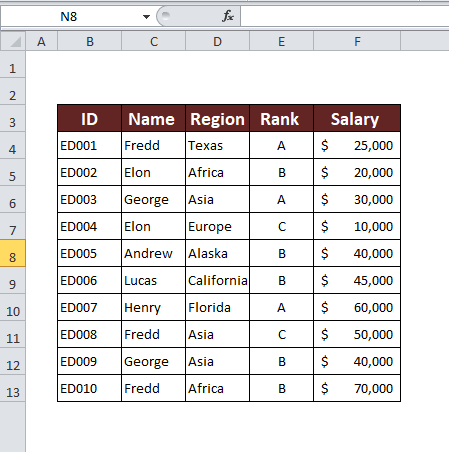
1. Feroarje rigekleur basearre op in tekstwearde
Jo kinne wat spesifike wizigje rige kleur basearre op in tekst wearde. It brûken fan betingsten opmaak sil jo wurk in stik makliker meitsje. Jo kinne rige kleur feroarje foar ien betingst of meardere betingsten. Wy sille beide beprate yn dizze metoade.
1.1. Foar Single Cell Criteria
Litte wy sizze dat wy de rigen moatte kleurje dathawwe George's namme yn har. Om it te dwaan, meitsje in oare tabel oeral yn it wurkblêd en foegje de namme yn. Folgje dan de stappen hjirûnder.

Stap 1:
- Selektearje de hiele dataset. Gean yn jo Home Tab nei Betingstlike opmaak yn Stylgroep . Klikje derop om beskikbere opsjes te iepenjen en klikje derfan op Nije regel .
Thús → Betingst opmaak → Nije regel
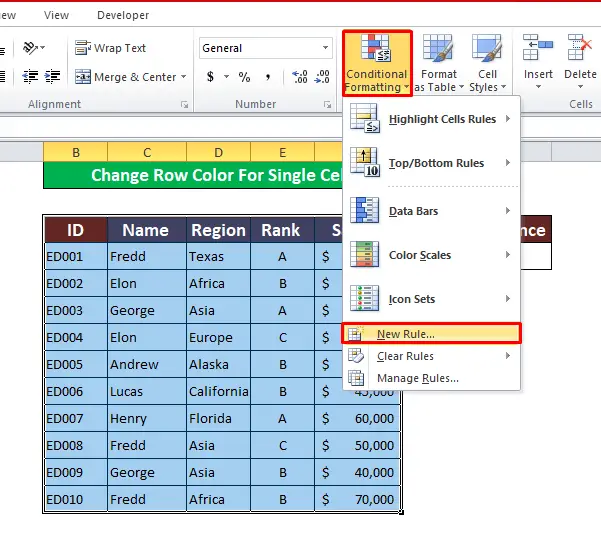
- In nij finster iepenet. Selektearje Gebrûk in formule om de sellen te bepalen om op te meitsjen om troch te gean.
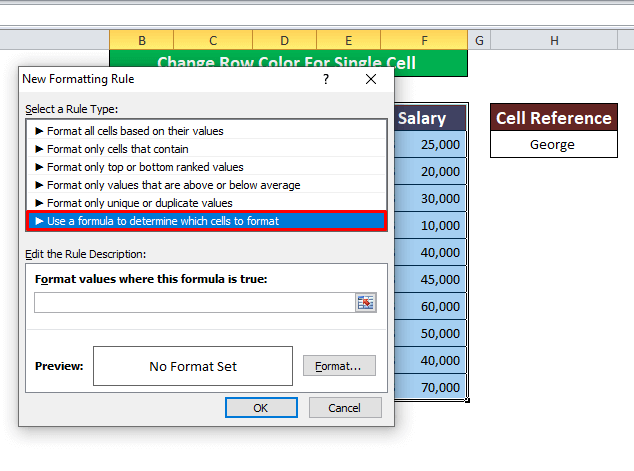
Stap 2:
- Foegje dizze formule yn 'e formuleseksje yn.
=$C4="George"
- Dizze formule sil de datasetsellen mei de namme George . As de wearde oerienkomt, sil it de rige kleurje.
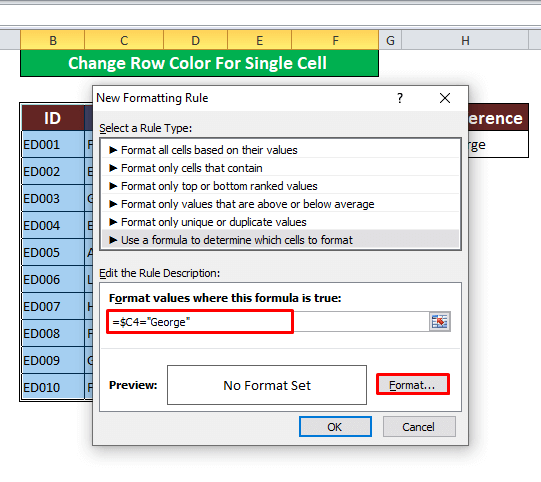
Stap 3:
- Wy moatte om de oerienkommende sellen op te meitsjen. De seksje opmaak sil jo helpe. Wy hawwe de kleur fan de tekst Automatysk keazen. De opsje foar sellen ynfolje sil jo helpe om de rigen mei in spesifike kleur te kleurjen. Kies elke kleur dy't jo wolle.

- No't wy alle aksjes foltôge hawwe, klikje op OK om it resultaat te krijen .

- Us rigekleuren wurde feroare op basis fan in tekstwearde yn in sel.
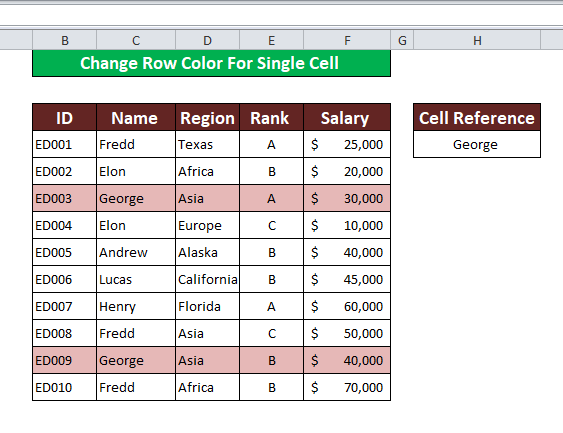
1.2. Foar Multiple Cell Criteria
Nei deselde ynstruksjes as besprutsen yn 'e foarige metoade, kinne wy kleurjerigen basearre op meardere betingsten. Beskôgje in gefal dêr't jo de rigen moatte kleurje dy't Aazje hawwe en A yn rangearje. Folgje de stappen hjirûnder om dizze technyk te learen.

Stap 1:
- Gean nei it Nije opmaakfinster nei dizze stappen.
Thús → Betingst opmaak → Nije regel
- Selektearje Brûk in formule om de sellen te bepalen foar opmaak .
- Skriuw de formule op om de sellen oan te jaan dy't de Aazje De formule is,
=$D4="Asia"
- Selektearje it kleurformaat foar jo oerienkommende sellen. Klik op OK om troch te gean
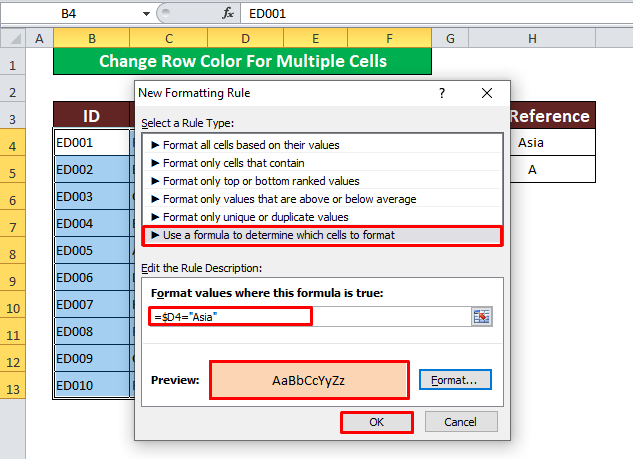
- De funksje foar betingst opmaak kleurt de rigen mei súkses.
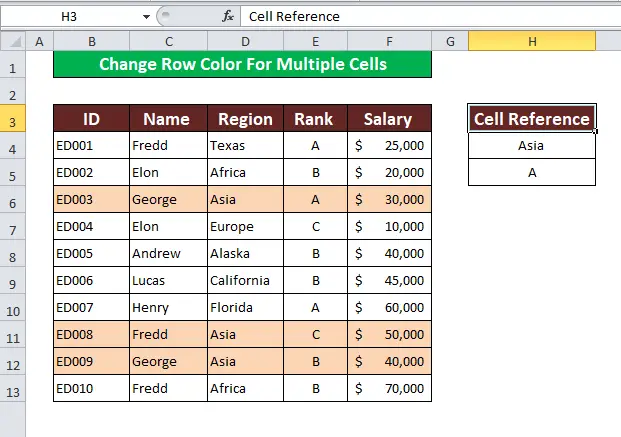
Stap 2:
- No moatte wy de rigen kleurje dy't rang A yn befetsje. Gean dêrfoar nei
Thús → Betingst opmaak → Regels beheare
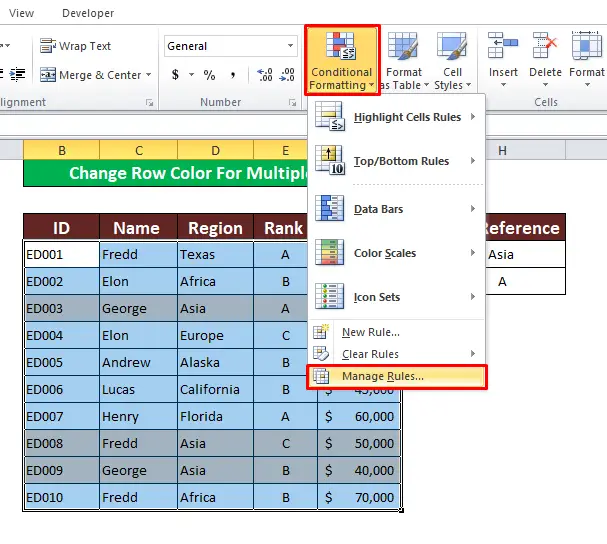
- De Betingsten Opmaak Rules Manager finster ferskynt. Klik op Nije regel om noch ien ta te foegjen.

Stap 3:
- Stel de formule foar de twadde betingst yn. Skriuw de formule yn it formulefak op.
=$E4="A"
- Stel it formaat yn en jo binne goed om te gean.

- Klik as lêste op OK om de rigekleur te feroarjen op basis fan meardere betingsten.

- It resultaat is hjir.

FergelykberLêzingen:
- Betingsten opmaak Meardere tekstwearden yn Excel (4 maklike manieren)
- Hoe kinne jo rige markearje mei betingst opmaak (9) Metoaden)
- Excel markearje sel as wearde grutter dan in oare sel (6 manieren)
- Hoe betingst opmaak dwaan foar meardere betingsten (8 manieren) )
2. Feroarje rigekleur basearre op in nûmerwearde yn Excel
Wy kinne rigekleur ek feroarje op basis fan nûmers. Yn dizze opjûne situaasje moatte wy de rigekleuren feroarje mei in salaris fan minder dan 40.000$ .
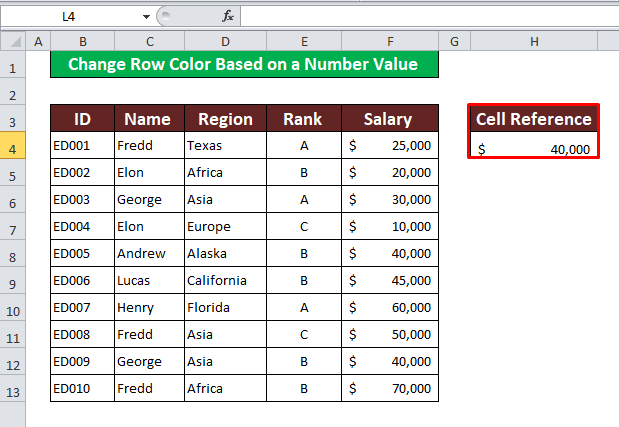
Stap 1:
- Foegje de formule yn it formulefak fan de Nije opmaakregel
=$F4>$H$4
- Wêr't $H$4 de betingstwearde is ( 40.000$ ).
- Spesifisearje de opmaak en klik op OK om troch te gean.

- Us wurk hjir is dien.

3. Formule tapasse om rigekleur te feroarjen op basis fan in tekstwearde
Jo kinne funksjes tapasse om rigekleur te feroarjen op basis fan in tekstwearde. De OF en de EN funksjes kinne jo helpe yn dizze situaasje. Litte wy dy metoaden leare.
3.1. Brûk de OR-funksje
Wy wolle George of Aazje kleurje mei rigen mei De OR-funksje . Foegje dy teksten yn jo referinsjetabel yn.

Stap 1:
- Skriuw de OF<2 op> De formuleis,
=OR($C4="George",$D4="Asia")
- De OF formule sil de selwearden fergelykje mei George en Aazje en dan sil it de rigen kleurje dy't oerienkomme mei de betingsten.

Stap 2:
- Selektearje in opmaakstyl neffens jo foarkar.
- Klik op OK en jo wurk is dien.
3.2 . Foegje de EN-funksje yn
De EN-funksje helpt jo ek om rigekleuren te feroarjen. Hjir sille wy in nije betingst tapasse. Wy sille rigekleuren feroarje dy't sawol Afrika regio as B rang yn har hawwe.
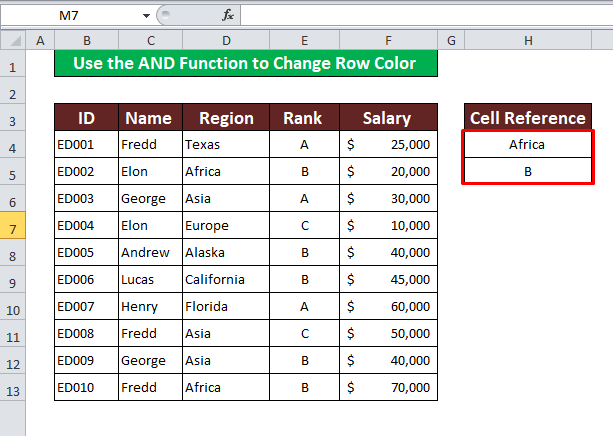
Stap 1:
- Gean nei deselde hjirboppe besprutsen prosedueres nei it finster Nije opmaakregel en tapasse de EN De formule is,
=AND($D4="Africa",$E4="B")
- Stel de opmaakstilen yn en klik op OK om de sellen op te meitsjen.

- De rigen hawwe har kleuren feroare neffens de betingsten.

Dingen om te ûnthâlden
👉 Jo kinne de regels wiskje as de opmaak tapast is
👉 Brûk de Absolute selferwizings ($) om de sellen te blokkearjen.
Konklúzje
Wy hawwe trije gaadlike manieren besprutsen om in rigekleur te feroarjen op basis fan in tekstwearde yn in sel yn excel. Jo binne fan herte wolkom om kommentaar te jaan as jo fragen of fragen hawwe. Jo kinne ek ús oare artikels kontrolearje yn ferbân mei de Excel-taken!

